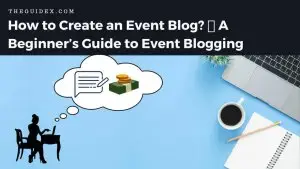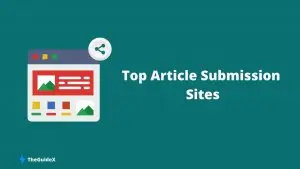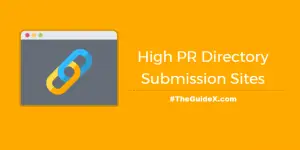So richten Sie eine benutzerdefinierte Paginierung in WordPress ein
Veröffentlicht: 2023-04-02Suchen Sie nach Seitenumbrüchen in WordPress? Wenn ja, dann endet Ihre Suche hier! In diesem Artikel erfahren Sie, wie Sie in Ihrem WordPress-Blog eine benutzerdefinierte Paginierung einrichten.
Die Paginierung ist ein wichtiger Aspekt jeder Website, da sie es Besuchern ermöglicht, einfach von einer Seite zur anderen zu navigieren. Dies ist sogar noch wichtiger für WordPress-Websites, die Hunderte oder sogar Tausende von Beiträgen enthalten können.
Standardmäßig verfügt WordPress über ein eigenes Paginierungssystem, das einwandfrei funktioniert. Wenn Sie jedoch mehr Kontrolle darüber haben möchten, wie die Paginierung aussieht und funktioniert, können Sie Ihre eigene benutzerdefinierte Paginierung in WordPress einrichten.
In diesem Blogbeitrag werden wir besprechen, wie genau das geht. Wir behandeln die manuelle Einrichtung benutzerdefinierter Paginierung oder die Verwendung von Plugins.
Lass uns anfangen!
Inhaltsverzeichnis
Was ist Paginierung in WordPress?
WordPress-Paginierung ist der Prozess der Aufteilung von Inhalten in einzelne Seiten. Es wird am häufigsten in Blogbeiträgen verwendet, kann aber auch in anderen Inhaltstypen wie Produkten und Nachrichtenartikeln verwendet werden.
Die Paginierung ist eine großartige Möglichkeit, die Benutzererfahrung auf Ihrer Website zu verbessern, indem sie die Navigation durch große Inhalte erleichtert. Es kann auch dazu beitragen, die SEO Ihrer Website zu verbessern, indem es Google ermöglicht, mehr Seiten auf Ihrer Website zu indizieren.
So sieht die Paginierung in WordPress aus:
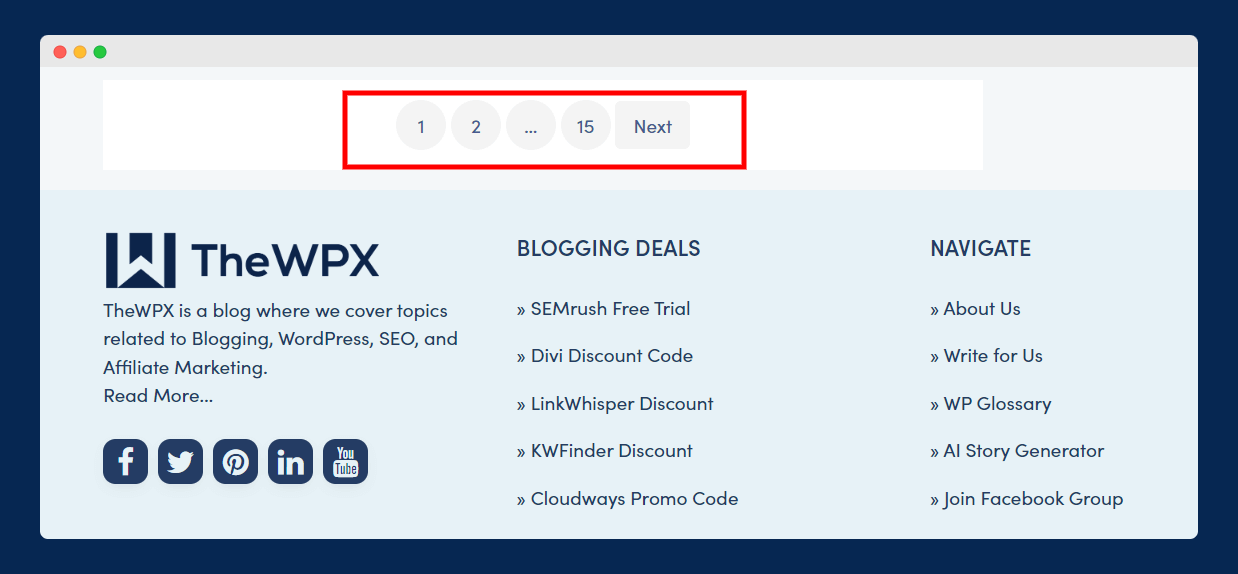
Wie Sie im obigen Bild sehen können, hat sich dieser Websitebesitzer entschieden, anstatt alle Beiträge auf einer Seite anzuzeigen, nur einige wenige Beiträge auf einer Seite anzuzeigen und den Rest der Beiträge auf die anderen Seiten aufzuteilen.
Vorteile der WordPress-Paginierung
Die Verwendung der Paginierung auf einer WordPress-Site bietet eine Reihe von Vorteilen. Der vielleicht offensichtlichste Vorteil ist, dass es hilft, Ihre Inhalte zu organisieren und einfach zu navigieren.
Wenn Sie viele Inhalte auf Ihrer Website haben, kann die Paginierung dabei helfen, sie in überschaubare Teile aufzuteilen, damit Benutzer leicht finden können, wonach sie suchen. Hier sind die wichtigsten Vorteile der Verwendung von Paginierung auf Ihrer Website:
1. Verbesserte Benutzererfahrung
WordPress-Paginierung kann die Benutzererfahrung auf einer Website verbessern, indem es Benutzern erleichtert wird, durch mehrere Inhaltsseiten zu navigieren. Dazu gehören Seiten mit Blogbeiträgen, Galerien und anderen Arten von Inhalten.
Die WordPress-Paginierung erleichtert es Benutzern auch, schnell zwischen verschiedenen Abschnitten einer Website zu wechseln, sodass sie schneller genau das finden, wonach sie suchen.
Darüber hinaus kann die WordPress-Paginierung auch dazu beitragen, die Menge an Unordnung auf einer Seite zu reduzieren, was das Lesen und Navigieren erleichtert.
2. Verbesserte Leistung
WordPress-Paginierung kann auch eine Strategie zur Verbesserung der Leistung einer Website sein, da langsames Laden von Inhalten die Leistung einer Website ebenfalls negativ beeinflussen kann. Auch hier kann Ihnen die Paginierung helfen!
Dies liegt daran, dass das Laden einer einzelnen Seite mit viel Inhalt länger dauern kann als bei mehreren kleineren Seiten. Indem Sie Ihre Inhalte auf separate Seiten aufteilen, können Sie dazu beitragen, dass Ihre Website schnell und effizient geladen wird.
Wenn Sie beispielsweise 100 Blog-Beiträge haben und versuchen, alle 100 Blogs auf Ihre primäre Blog-Seite zu laden, wird sie möglicherweise sehr langsam geladen, da viele Daten geladen werden müssen.
Wenn Sie die Liste jedoch in 10 Seiten mit jeweils 10 Beiträgen aufteilen, wird jede Seite viel schneller geladen, da Sie die Menge an Inhalten auf jeder Seite verringert haben.
3. Verbesserte SEO
Ein weiterer Vorteil der Paginierung ist, dass sie dazu beitragen kann, die SEO Ihrer Website zu verbessern. Durch die Aufteilung des Inhalts auf mehrere Seiten können Suchmaschinen-Crawler jede Seite leichter finden und indizieren, was möglicherweise zu höheren Platzierungen führt.
Indem es den Benutzern erleichtert wird, das zu finden, was sie suchen, hilft die Paginierung, die Absprungraten zu reduzieren und das Engagement zu verbessern, was dazu beitragen kann, die SEO-Rankings zu verbessern.
Außerdem erstellt Pagination eine interne Linkstruktur, die es Crawlern ermöglicht, durch Ihre Website zu navigieren.
So richten Sie die WordPress-Paginierung manuell ein
Sie können Seitenumbrüche auch manuell mit einigen Einstellungen und benutzerdefinierten Codes einrichten und steuern. Es wird nur denjenigen empfohlen, die Erfahrung mit der Arbeit mit benutzerdefinierten Codes in WordPress haben.
Sie können diese Methode verwenden, wenn Sie eine Paginierung hinzufügen möchten, ohne Tools oder Plugins von Drittanbietern zu verwenden, oder wenn Sie Ihr eigenes benutzerdefiniertes Design erstellen.
Bevor Sie beginnen, sollten Sie wissen, dass es zwei verschiedene Arten der Paginierung gibt: Vorschauposts und nächste Posts und Seitenzahlen wie (Zurück 1 2 3 … 15 Weiter). Jetzt fangen wir an!
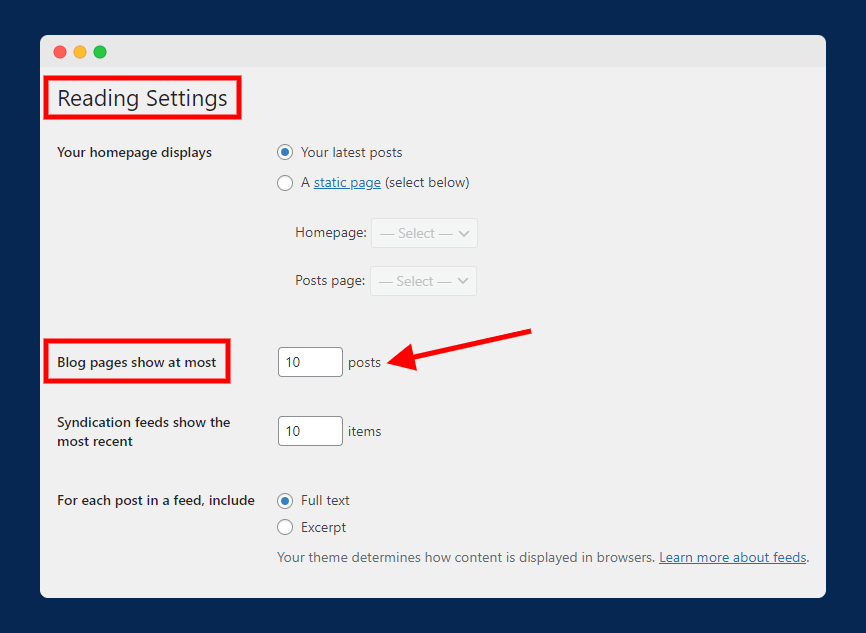
Standardmäßig bietet WordPress jeder Website eine Paginierung an. Außerdem können Sie die Anzahl der auf jeder Seite anzuzeigenden Blogs steuern. Um diese Einstellung zu konfigurieren, gehen Sie zu „Einstellungen > Lesen“ und geben Sie die Anzahl der anzuzeigenden Blogs unter „Blogseiten höchstens anzeigen“ ein. Standardmäßig zeigt WordPress 10 Blogbeiträge auf jeder Seite an.
Aufteilen von WordPress-Beiträgen oder -Seiten in mehrere Seiten
In der obigen Anleitung haben wir gelernt, wie man eine Blog-Listing-Seite in mehrere Seiten aufteilt. Mit WordPress können Sie Ihre Beiträge oder Seiten jedoch auch auf mehrere Seiten aufteilen.
Dies kann in manchen Situationen von Vorteil sein. Wenn Sie beispielsweise einen Blog mit 50.000 oder mehr Wörtern Inhalt haben, ist es die beste Vorgehensweise, ihn in mehrere Seiten mit weniger Inhalt aufzuteilen, um die Benutzererfahrung zu verbessern.
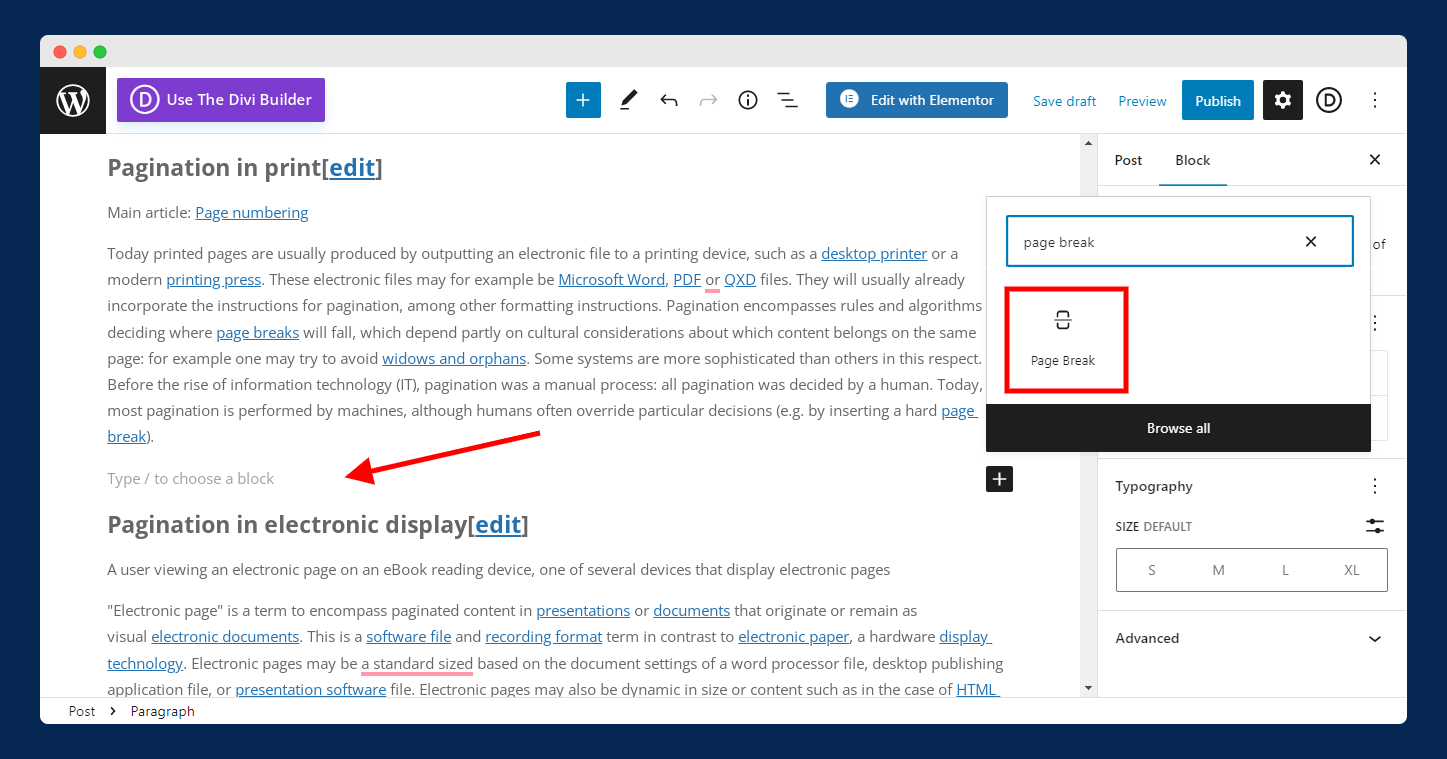
Sie können diese Aktion sowohl im Gutenberg-Editor als auch im Classic-Editor ausführen. Sehen wir uns zunächst an, wie das im Blockeditor geht. Öffnen Sie zunächst einen beliebigen Beitrag oder eine beliebige Seite und navigieren Sie zu dem Abschnitt, von dem aus Sie die Seite umbrechen möchten. Fügen Sie als Nächstes einen Block mit dem Namen „Seitenumbruch“ hinzu.

Das ist es; Ihr langer Inhalt ist in mehrere Seiten unterteilt, auf denen Benutzer durch Paginierung navigieren können.
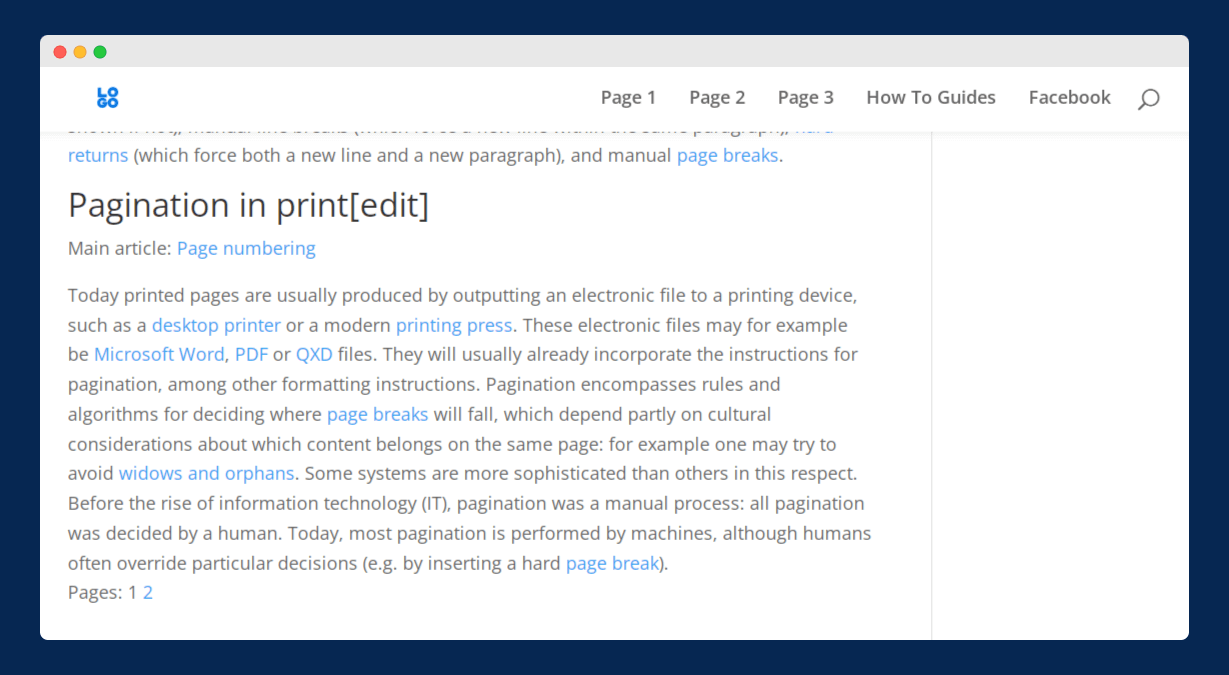
Sehen Sie sich jetzt Ihren Beitrag an, um zu sehen, ob der Seitenumbruch funktioniert oder nicht. In meinem Fall funktioniert es perfekt, wie Sie im obigen Bild sehen können.
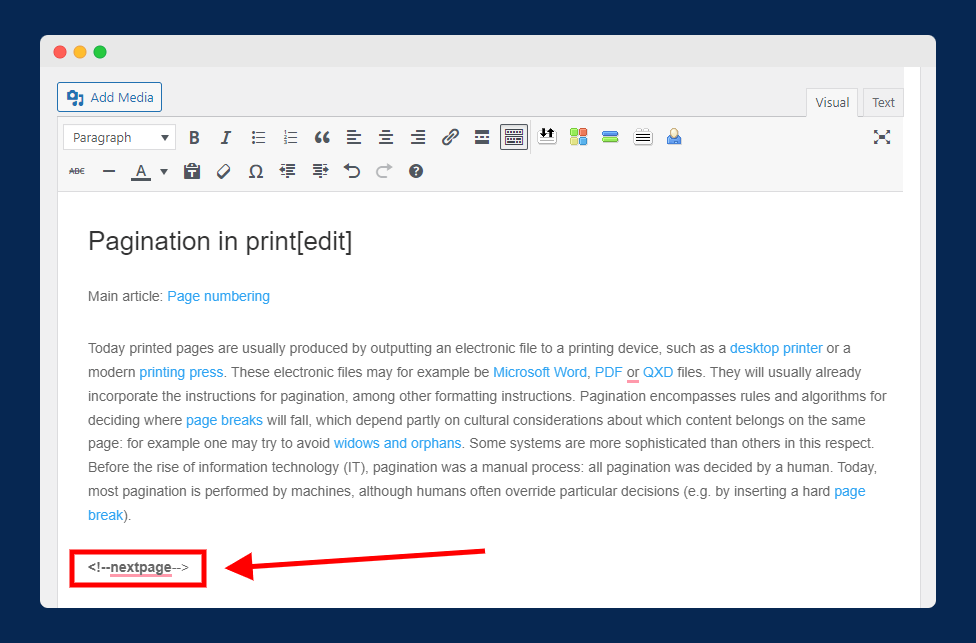
Sehen wir uns nun den gleichen Vorgang an, wenn Sie den klassischen Editor verwenden. Öffnen Sie einen beliebigen Beitrag oder eine beliebige Seite, platzieren Sie Ihren Mauszeiger an der Stelle, an der Sie Ihre Seite umbrechen möchten, und geben Sie <!–nächsteSeite–> ein, wie im obigen Bild gezeigt.
So richten Sie die WordPress-Paginierung mit dem Plugin ein
Eine der einfachsten Möglichkeiten, WordPress-Paginierung einzurichten, ist die Verwendung eines Plugins. WP-PageNavi ist ein hervorragendes Plugin, mit dem Sie Ihrer Website problemlos Seitenumbrüche hinzufügen können.
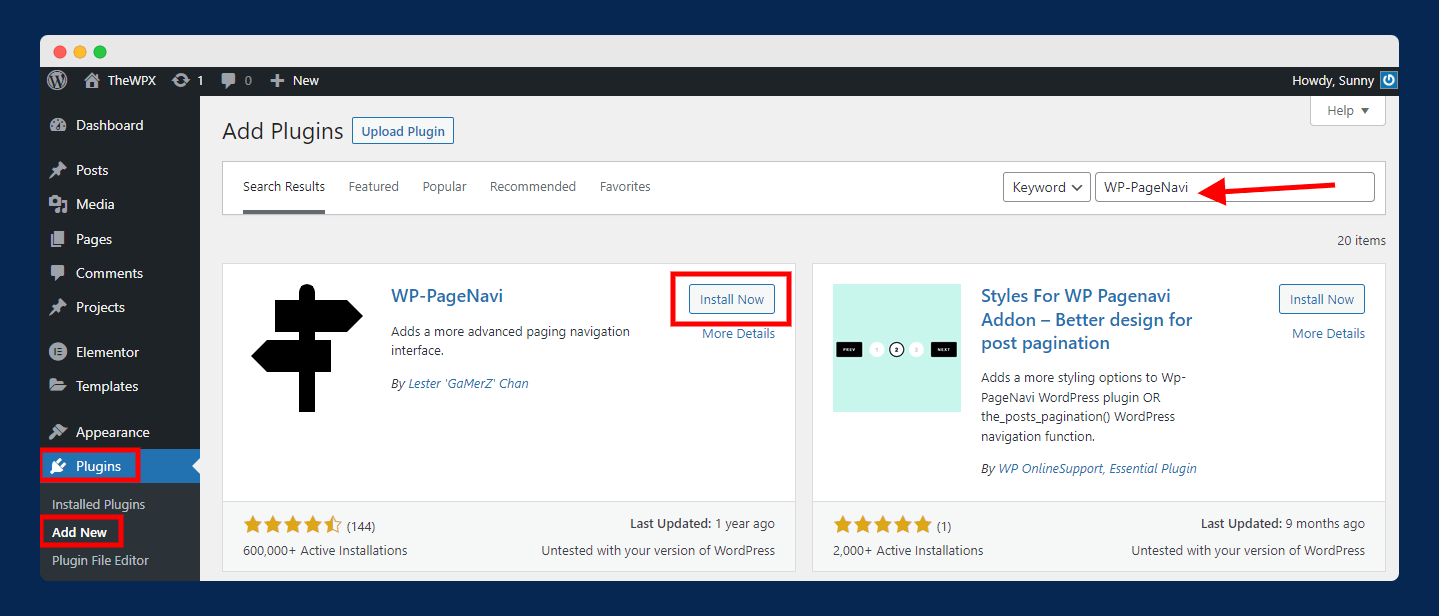
Um dieses Plugin zu installieren, gehen Sie zu „Plugins > Neu hinzufügen“ und suchen Sie im Suchfeld nach „WP-PageNavi“ , wie im obigen Bild gezeigt. Danach installieren und aktivieren Sie das Plugin.
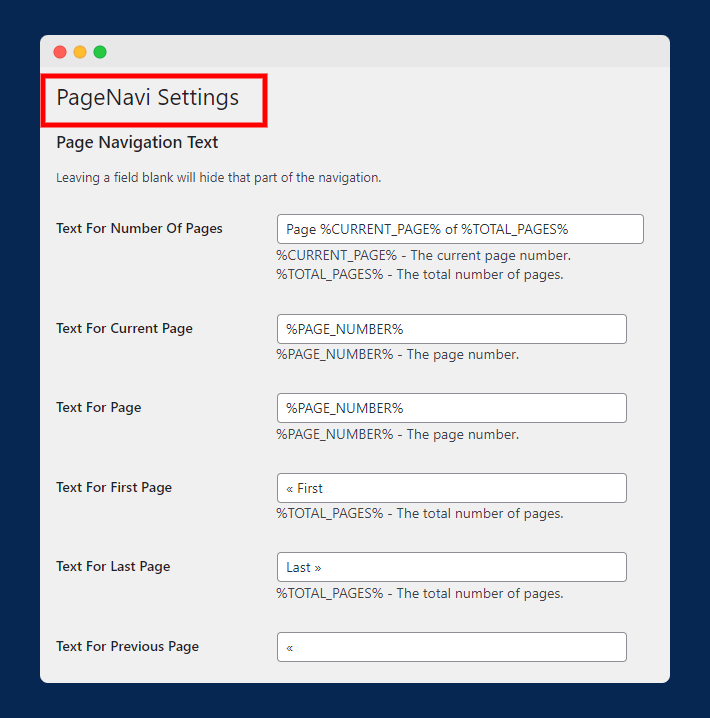
Als nächstes müssen Sie die Paginierung auf Ihrer Website konfigurieren, indem Sie zu „Einstellungen > PageNavi“ navigieren. Auf dem nächsten Bildschirm sehen Sie einige Einstellungen, mit denen Sie den angezeigten Text auf einer Gesamtzahl von Seiten, aktueller Seite, erster Seite, letzter Seite und mehr ändern können.
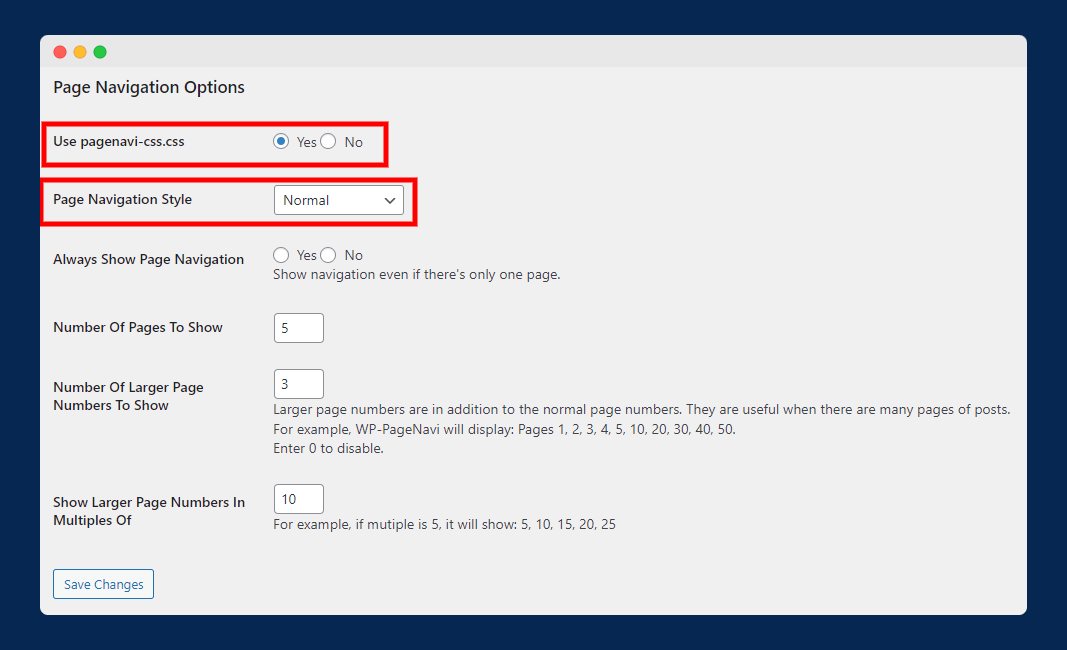
Darüber hinaus können Sie mit diesem Plugin auch die Stile Ihrer Paginierung ändern. Dazu können Sie unter „Use pagination-css.css“ einfach „Yes“ auswählen. Darüber hinaus wählen Sie auch den Paginierungsstil aus den Optionen Normal oder Dropdown-Liste . Die restlichen Einstellungen können Sie unverändert lassen.
Alternative Plugins zum Einrichten der WordPress-Paginierung
WP-PageNavi ist nicht das einzige Plugin, das Ihnen hilft, die Paginierung in WordPress einzurichten. Es gibt einige andere Plugins, die mit mehr Konfigurationseinstellungen ausgestattet sind und mehr Kontrolle über die Paginierung bieten. Hier sind einige Optionen verfügbar:
- WP-Paginate : Es ist ein einfaches Plugin, mit dem Sie der Site mit minimalen Konfigurationen eine Paginierung hinzufügen können. Es bietet auch verschiedene Anpassungsfunktionen wie das Ändern der Farbe von Paginierungsschaltflächen, das Hinzufügen von benutzerdefiniertem Text und mehr.
- Paginierung von BestWebSoft : Mit diesem Plugin können Sie Blogs, Suchergebnissen, Kategorien, Tags, Archiven und Autorenseiten eine Paginierung hinzufügen. Sie können auch verschiedene Paginierungspositionen wählen. Ändern Sie außerdem die Hover-Farbe, die Hintergrundfarbe, die Textfarbe, die Randfarbe und vieles mehr.
- Alphabetische Paginierung : Mit diesem Plugin können Sie eine Paginierung mit alphabetischen Zeichen wie A, B, C usw. hinzufügen. Es ermöglicht Ihnen, die Paginierung für Beiträge, Seiten und Taxonomien zu aktivieren.
Abschluss!
Jetzt, da Sie wissen, wie Sie Paginierung in WordPress hinzufügen, können Sie Ihre Website benutzerfreundlicher und ansprechender gestalten. Ich hoffe, dass Sie mit diesem Artikel Paginierung zu Ihrer WordPress-Site hinzufügen können.
Wenn Sie Fragen oder Bedenken bezüglich des Hinzufügens von Paginierung zu Ihrem Blog haben, zögern Sie nicht, unten einen Kommentar abzugeben. Vielen Dank für das Lesen und ich hoffe, Sie finden diesen Artikel nützlich!